双屏鼠标无法进入另一个屏幕win7 双屏显示时如何实现鼠标从右侧移入另一屏
更新时间:2023-11-08 15:04:38作者:jiang
双屏鼠标无法进入另一个屏幕win7,在使用双屏显示时,有时我们可能会遇到一个问题,就是鼠标无法顺利地从一个屏幕移动到另一个屏幕,特别是在使用Windows 7操作系统时,这个问题可能会更加突出。面对这个困扰,我们应该如何解决呢?本文将为大家介绍一些方法,帮助实现鼠标从右侧移入另一屏的顺畅过渡。无论是通过系统设置还是第三方工具,我们都能找到适合自己的解决方案。让我们一起来看看吧!
具体方法:
1.打开电脑,在桌面直接右键鼠标,会弹出一个如图的候选菜单:
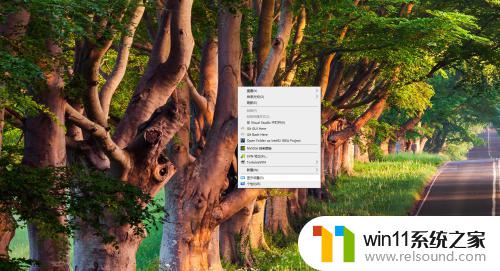
2.选择候选菜单中的【显示设置】,会弹出一个新的界面,如图:
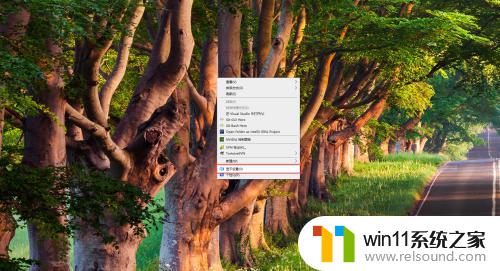
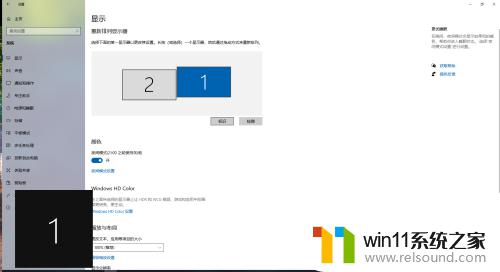
3.在右侧的【显示】区域,找到【重新排列显示器】。这里可以先检测一下自己的两台显示器的摆放位置,可以点击【标识】进行检测。搞清楚显示器的摆放位置非常重要,主要是为了明确鼠标进入方向。
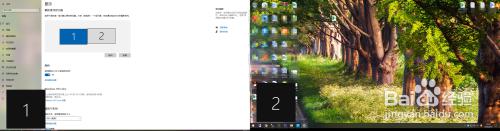
4.拖动如图的显示器图标,将显示器1拖动到显示器2的前面。如果两台显示器的方向也是2、1摆放,则将显示器1移至显示器2前面,则能实现从显示器1到显示器2的进入。
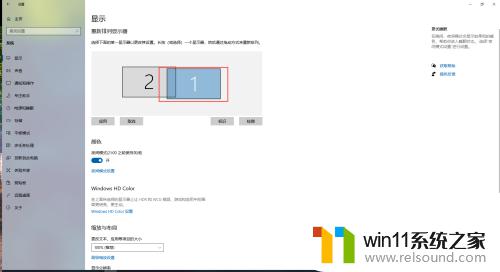
5.点击【应用】按钮,这时。就会发现,鼠标可以从显示器1右侧进入显示器2,也可以从显示器2的左侧进入显示器1,到这里,就设置完成了。
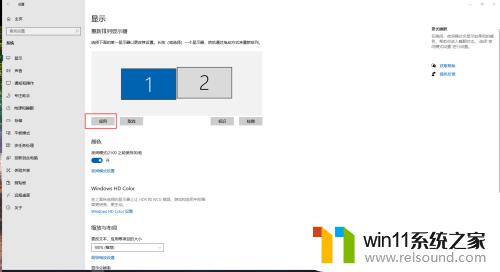
以上就是双屏鼠标无法进入另一个屏幕win7的全部内容,如果你遇到了这种情况,可以按照以上步骤进行解决,操作简单、快速,一步到位。
双屏鼠标无法进入另一个屏幕win7 双屏显示时如何实现鼠标从右侧移入另一屏相关教程
- win7系统屏幕休眠设置在哪里 win7电脑怎么设置屏幕休眠
- win7魔兽争霸全屏设置教程 win7魔兽争霸怎么调全屏
- win7怎么添加五笔输入法 win7如何添加微软五笔输入法
- windows7自带录屏怎么用 windows7如何用自带的录屏
- win7系统一键还原的操作方法 win7如何使用一键还原
- win7系统如何显示文件扩展名 win7文件夹扩展名怎么显示
- win7添加无线网络连接方法 win7系统如何连接无线网络
- win7如何修改ip地址 win7修改ip地址设置方法
- 如何取消电脑开机密码win7 清除win7登录密码设置方法
- win7如何打开电脑摄像头功能 win7系统自带摄像头怎么打开
- win7共享给xp
- 如何删除微软拼音输入法win7
- 由于无法验证发布者,所以windows已经阻止此软件win7
- win7系统注册表在哪里
- win7主机连接电视怎么设置
- 文件共享 win7
win7系统教程推荐